显存容量是啥,图文详细说明查看显卡容量大小办法
Windows 7,中文名称视窗7,是由微软公司(Microsoft)开发的操作系统,内核版本号为Windows NT 6.1。Windows 7可供家庭及商业工作环境:笔记本电脑 、平板电脑 、多媒体中心等使用。和同为NT6成员的Windows Vista一脉相承,Windows 7继承了包括Aero风格等多项功能,并且在此基础上增添了些许功能。
显卡的好坏是会决定你的画面流畅度,流畅度越高玩游戏和看视频则越流畅,但有很多的小伙伴都是不知道要如何查看自己显卡的属性,对自电脑升级无从下手,小编这就来给小伙伴们将查看电脑显存的方法方法给你们。
显卡容量要怎样进行查看呢?相信绝大部分小伙伴都是不知道如何查看显卡容量的吧!所以小编已经在下边给你们准备好了查看显卡容量的方法,小伙伴们赶紧来看看吧。
方法一:
1,同时按下电脑键盘的win键(窗口键)和R键,跳出运行窗口,在运行窗口输入dxdiag,然后点击确定!如下图所示!
如何查看显卡容量大小示例1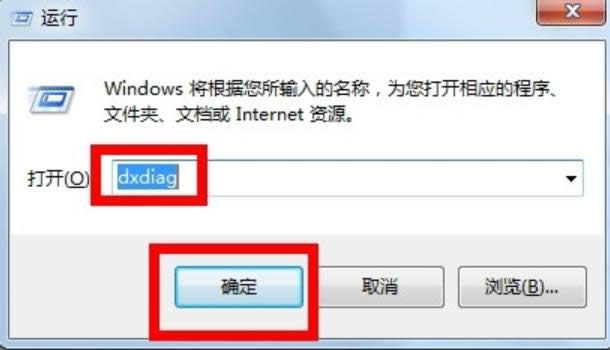
2,在弹出的窗口点击上方的显示选项卡!注意调出这个对话窗口可能需要权限,直接允许即可!
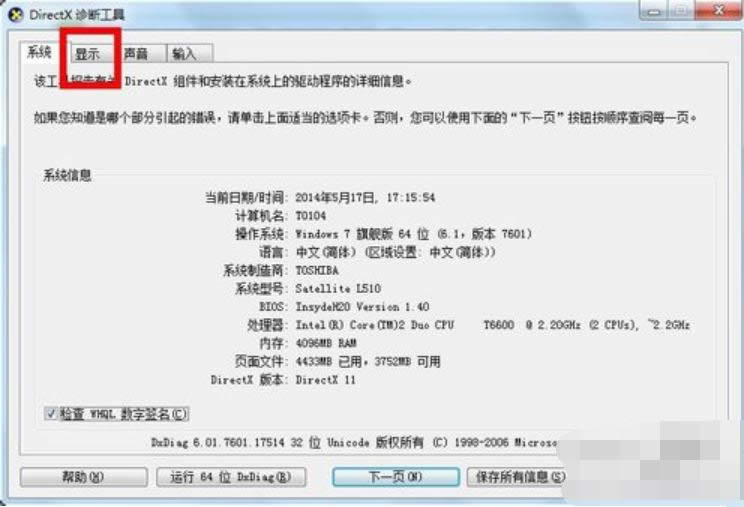
查看方法示例2
3,在显示页面,我们可以清楚看到显存大小呢,同时更多的显卡信息也有,包括显卡加速等!如下图所示!
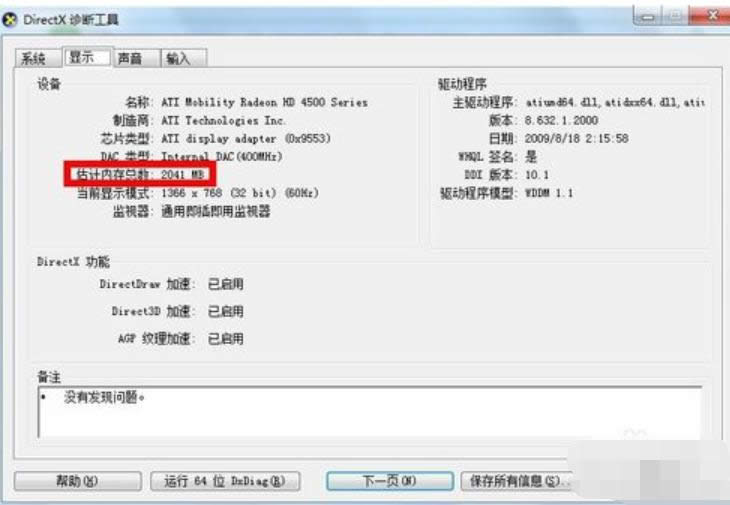
容量示例3
方法二:
1,以win7系统为例在桌面空白处点击右键,选择屏幕分辨率!如下图所示!
如果你是XP系统则为右键-属性-设置-高级-适配器!
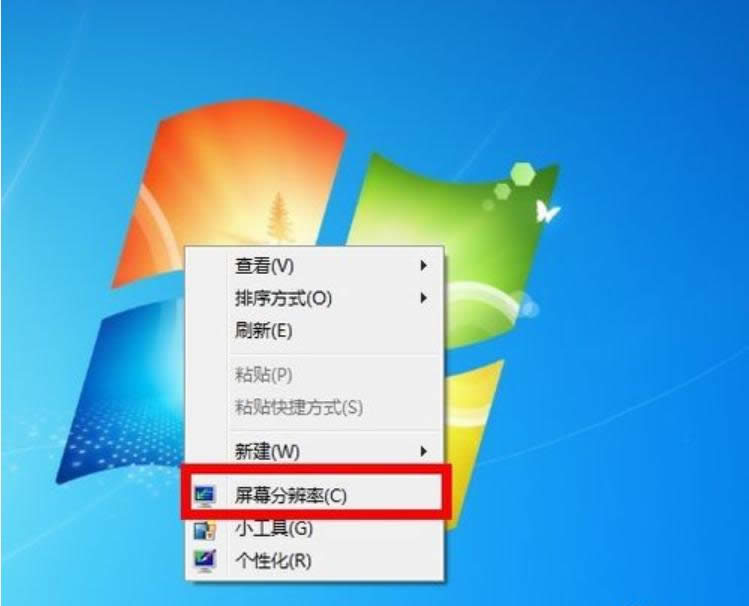
如何查看显卡容量大小示例4
2,在弹出的窗口中选择高级设置,如下图所示!
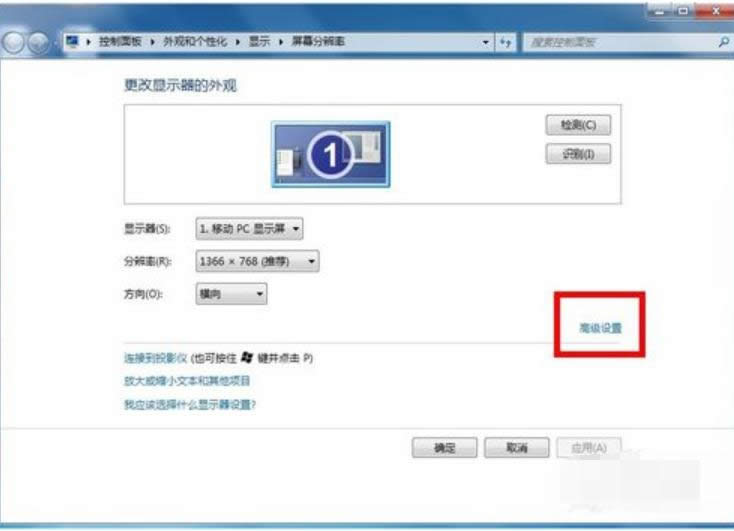
显卡示例5
3,在高级设置中即可看到你的显卡信息了,所有图形显示内存几位显存大小!如下图所示!
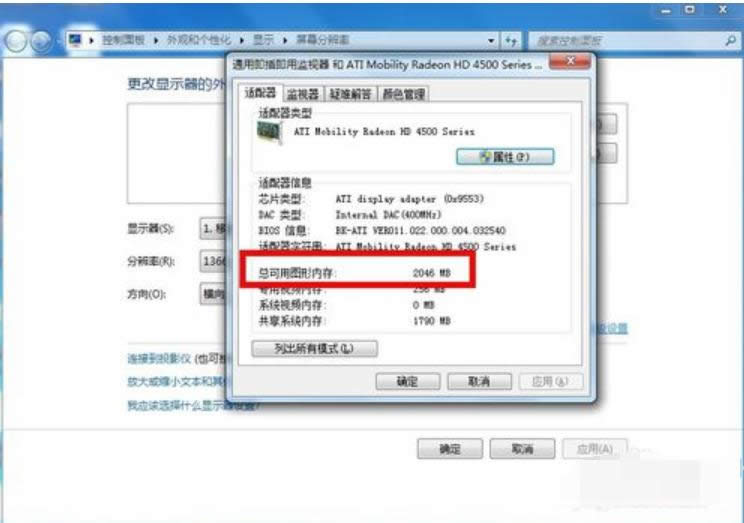
如何查看显卡容量大小示例6
方法三:
1,win10系统的新方法:鼠标右键单击此电脑,选择属性,如下图所示
查看方法示例7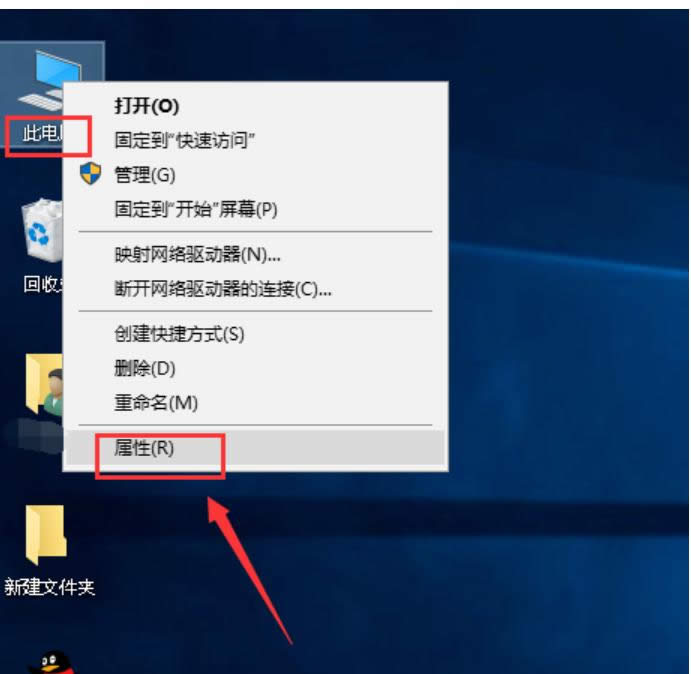
2,在属性界面点击设备管理器,如下图所示
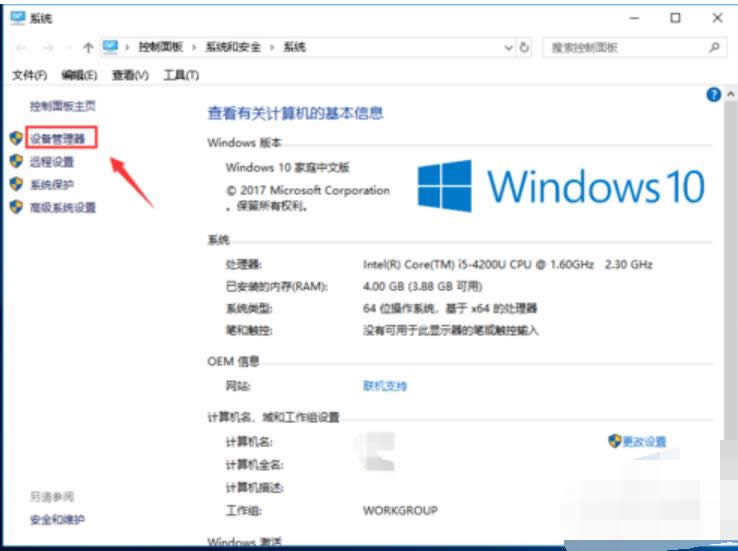
显卡示例8
3,在设备管理器找到显示适配器,可以看到显卡型号了,如下图所示
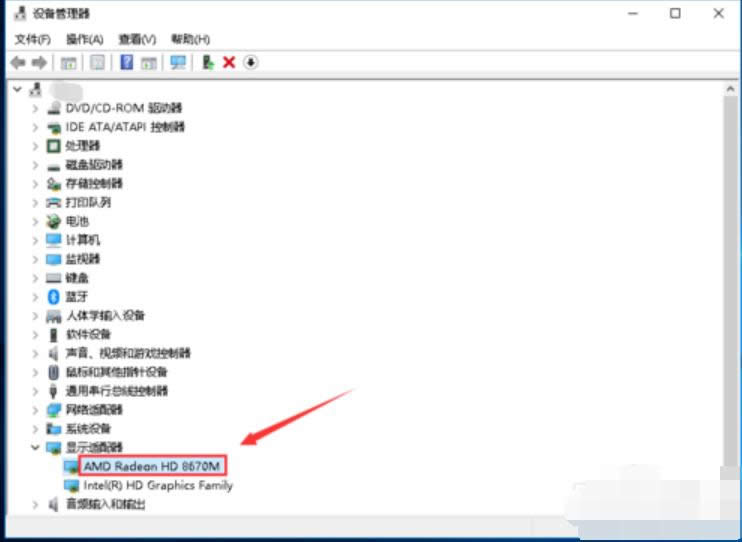
如何查看显卡容量大小示例9
4,百度搜索你的显卡型号,进入官网,我们就可以看到显卡的详细信息了,如下图所示
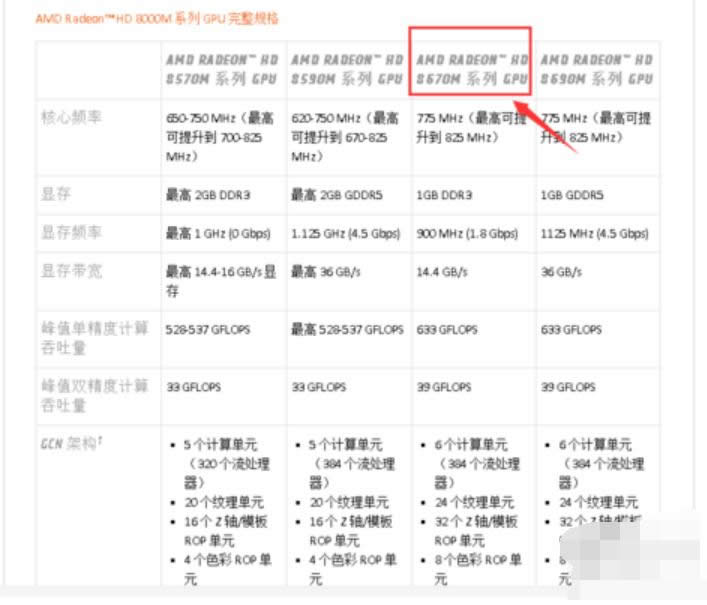
显卡示例10
Windows 7简化了许多设计,如快速最大化,窗口半屏显示,跳转列表(Jump List),系统故障快速修复等。Windows 7将会让搜索和使用信息更加简单,包括本地、网络和互联网搜索功能,直观的用户体验将更加高级,还会整合自动化应用程序提交和交叉程序数据透明性。
……